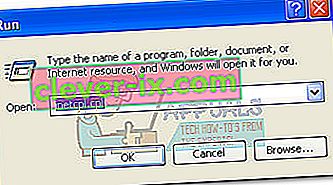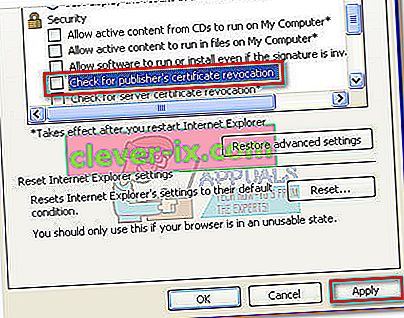Fix: Widerrufsinformationen für das Sicherheitszertifikat für diese Site sind nicht verfügbar
Einige Benutzer erhalten beim Besuch sicherer Websites den Fehler " Sperrinformationen für das Sicherheitszertifikat für diese Site sind nicht verfügbar" in Form einer Sicherheitswarnung . Diese Nachricht bedeutet im Wesentlichen, dass das Sicherheitszertifikat für die betreffende Website nicht verfügbar ist, widerrufen wurde oder in der Zertifizierungssperrliste ( CRL ) gefunden wurde.

Durch Klicken auf die Schaltfläche Zertifikat anzeigen können Benutzer das der sicheren Domäne oder Webseite zugeordnete Zertifikat überprüfen.
Was ist ein Sicherheitszertifikat?
Ein Zertifikat funktioniert ähnlich wie ein physisches Dokument. Es schafft Vertrauen zwischen dem Browser und den Websites, die Sie besuchen. Eine Zertifikatsperrliste (Certificate Revocation List, CRL) ist eine Liste gesperrter Zertifikate, anhand derer festgestellt wird, ob das aktuelle Zertifikat noch vertrauenswürdig ist. Wenn das Zertifikat der Website, die Sie besuchen möchten, in der CRL-Liste angezeigt wird, bedeutet dies, dass es widerrufen wurde und der Aussteller ihm nicht mehr vertraut. Es gibt viele Gründe, warum dies passieren könnte. Hier nur einige:
- Offenlegung des privaten Schlüssels des Zertifikats
- kompromittiertes Passwort
- interner Hacking-Versuch
- Die Seite wird gerade geschlossen
Wenn Sie derzeit mit diesem Problem zu kämpfen haben, werden Sie erfreut sein zu wissen, dass es uns gelungen ist, einige potenzielle Lösungen zu identifizieren, mit denen Benutzer in derselben Situation das Problem beheben können. Befolgen Sie die einzelnen Methoden in der angegebenen Reihenfolge, bis Sie auf einen Fix stoßen, bei dem der Fehler " Sperrinformationen für das Sicherheitszertifikat für diese Site sind nicht verfügbar" behoben wird.
Methode 1: Einstellen des richtigen Datums und der richtigen Uhrzeit
Dies ist bei weitem der größte Schuldige aus dem Haufen. Meistens tritt das Problem auf, weil Datum und Uhrzeit des Computers falsch sind. In diesem Szenario wird automatisch ein gültiges Sicherheitszertifikat behandelt, das einem in der Sperrliste enthaltenen Zertifikat ähnelt . Sie können dieses Problem beheben, indem Sie das Datum ändern und die Uhrzeit mit time.windows.com synchronisieren .
Klicken Sie dazu mit der rechten Maustaste auf die Uhrzeit in der unteren rechten Ecke und klicken Sie auf Datum / Uhrzeit anpassen .

In der Datums- und Uhrzeiteigenschaften finden Sie unter Datum & Zeit und stellen Sie sicher , dass das Datum korrekt ist. Wechseln Sie dann zur Zeitzone, stellen Sie die richtige Zeitzone ein und aktivieren Sie das Kontrollkästchen neben Uhr automatisch auf Änderungen der Sommerzeit einstellen. Wechseln Sie schließlich zu Internet Time und aktivieren Sie das Kontrollkästchen Automatisch mit einem Internet Time Server synchronisieren. Verwenden Sie dann das Dropdown-Menü in der Nähe des Servers, um time.windows.com als Standard festzulegen und klicken Sie auf die Schaltfläche Jetzt aktualisieren .

Nachdem Sie die richtige Uhrzeit und das richtige Datum eingestellt haben, starten Sie Ihren Computer neu und prüfen Sie, ob das Problem behoben wurde. Wenn beim Zugriff auf eine vertrauenswürdige Website weiterhin der Fehler " Sperrinformationen für das Sicherheitszertifikat für diese Site sind nicht verfügbar" angezeigt wird, fahren Sie mit Methode 2 fort.
Methode 2: Entfernen potenzieller App-Konflikte
Wenn die falsche Uhrzeit und das falsche Datum nicht die Ursache für Ihr Problem waren, prüfen wir, ob Sie eine Sicherheits-App installiert haben, von der bekannt ist, dass sie einen Konflikt dieser Art verursacht. McAfee Web Advisor und Browser Defender verursachen bekanntermaßen Interferenzen mit Sicherheitszertifikaten.
Die einzige Möglichkeit, um festzustellen, ob eine Sicherheits-App den Fehler " Sperrinformationen für das Sicherheitszertifikat für diese Site sind nicht verfügbar" verursacht, besteht darin, die Software von Ihrem Computer zu entfernen.
Wenn die App eigenständig ist, öffnen Sie ein Ausführungsfenster (Windows-Taste + R) , geben Sie "appwiz.cpl" ein und drücken Sie die Eingabetaste , um Programme und Funktionen zu öffnen . Klicken Sie dann einfach mit der rechten Maustaste auf die Software und klicken Sie auf Deinstallieren.

Wenn Sie eine Sicherheits-App vom Typ Erweiterung haben, öffnen Sie Ihren Browser und deinstallieren Sie die entsprechende Erweiterung / das Add-In / Plug-In in den Browsereinstellungen.
Methode 3: Aktualisieren Sie die Java-Umgebung
Eine weitere mögliche Ursache für das Auftreten des Fehlers " Sperrinformationen für das Sicherheitszertifikat für diese Site sind nicht verfügbar" ist eine veraltete Java-Version. Wie sich herausstellt, können einige ältere Java- Versionen möglicherweise nicht auf die Website zugreifen, auf der das Zertifikat gespeichert ist. In diesem Fall besteht die Lösung darin, Java auf die neueste Version zu aktualisieren.
Besuchen Sie dazu diesen Link (hier) und klicken Sie auf Free Java Download , um das Java-Installationsprogramm herunterzuladen. Öffnen Sie das Installationsprogramm und befolgen Sie die Anweisungen auf dem Bildschirm, um die neueste Java-Version zu installieren. Starten Sie Ihr System nach Abschluss der Installation manuell neu, wenn Sie nicht vom Installationsfenster dazu aufgefordert werden.
Wenn Sie weiterhin von dem Fehler " Sperrinformationen für das Sicherheitszertifikat für diese Site sind nicht verfügbar" betroffen sind, fahren Sie mit der endgültigen Methode fort.
Methode 4: Deaktivieren Überprüfen Sie, ob das Serverzertifikat widerrufen wurde
Obwohl diese Methode die Fehlermeldung definitiv entfernt, entspricht sie dem Entfernen der Batterie aus dem Rauchmelder, um ein Hochfahren zu verhindern. Wenn Sie die folgenden Schritte ausführen, wird die Fehlermeldung " Sperrinformationen für das Sicherheitszertifikat für diese Site sind nicht verfügbar" entfernt. Dies ist jedoch nur ein Symptom des Problems.
Aber wenn Sie sich dazu entschließen, finden Sie hier eine Kurzanleitung durch das Ganze:
- Drücken Sie die Windows-Taste + R , um ein Ausführungsfenster zu öffnen. Geben Sie " inetcpl.cpl " ein, um die Internet-Eigenschaften zu öffnen .
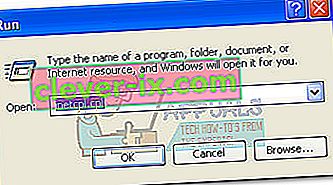
- Im Internet Eigenschaften gehen Fenster, auf die erweiterte Registerkarte und blättern Sie den ganzen Weg hinunter zu Sicherheit. Sobald Sie dort sind, entfernen Sie das Häkchen neben für gesperrte Zertifikate von Herausgebern zu überprüfen und treffen Nehmen die Änderungen zu bestätigen.
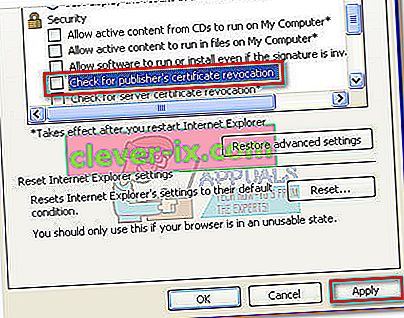
- Starten Sie Ihr System neu. Die Fehlermeldung " Sperrinformationen für das Sicherheitszertifikat für diese Site sind nicht verfügbar" sollte nach dem Neustart entfernt werden.